Guia completo de início rápido do Notion para o Plano Enterprise
O guia Noções básicas do Plano Enterprise do Notion apresenta a você tudo sobre personalização e controle sobre administração, segurança, provisionamento e mais. Há muitos recursos a explorar no espaço de trabalho da sua empresa, por isso é importante entender o escopo do que está disponível.
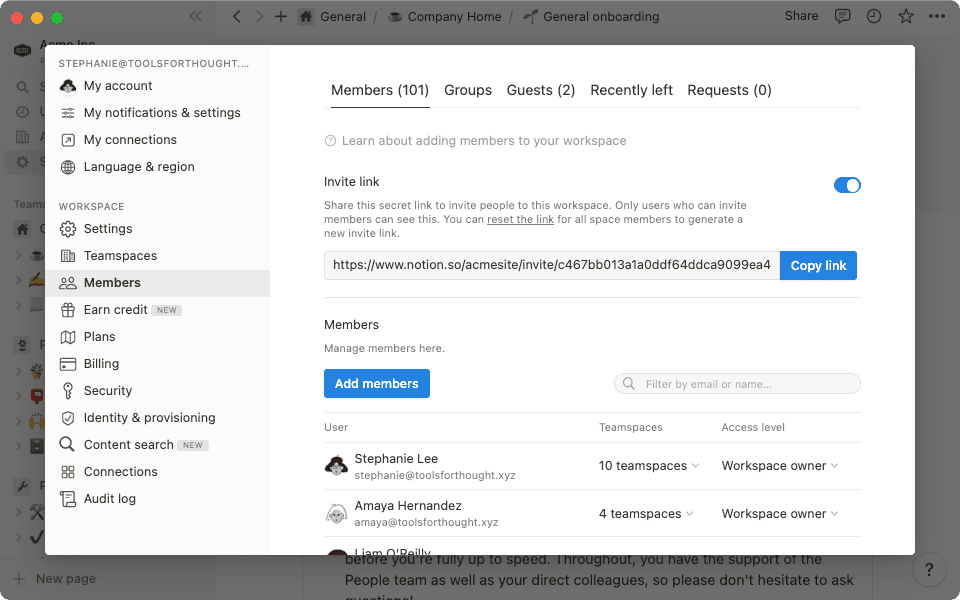
- Noções básicas do Plano Enterprise do Notion
- Como configurar os tipos de usuário
- Como usar os espaços de equipe para organizar as informações
- Uma introdução às configurações do espaço de trabalho
- Configurações
- Espaços de equipe
- Membros
- Faturamento
- Segurança
- Outras configurações para proprietários de espaços de trabalho
- Administrando usuários no Notion
- Autenticação de usuário por meio do SAML SSO
- Provisionamento de usuários
- Remoção de usuários
- Visibilidade e controles para usuários administrados
- Gerenciando seu domínio no Notion
- Personalizar as autorizações de criação do espaço de trabalho
- Ver espaços de trabalho não gerenciados
- Ações do espaço de trabalho individual
- Ações em espaços de trabalho com vários membros
- Consolidação do espaço de trabalho
- Dados, relatórios e auditoria
O guia Noções básicas do Plano Enterprise do Notion apresenta a você tudo sobre personalização e controle sobre administração, segurança, provisionamento e mais. Há muitos recursos a explorar no espaço de trabalho da sua empresa, por isso é importante entender o escopo do que está disponível.
Neste guia, vamos apresentar alguns dos recursos mais importantes disponíveis para o Plano Enterprise e algumas práticas recomendadas para criar um espaço de trabalho do Notion limpo, produtivo e seguro que atenda às necessidades da sua organização.

Saiba mais sobre segurança e conformidade
Para mais informações sobre as melhores práticas de segurança e conformidade no Plano Enterprise do Notion, confira este guia.
Como configurar os tipos de usuário
Existem cinco tipos de usuários no Plano Enterprise do Notion, todos com diferentes níveis de autorização, por isso é importante organizar os usuários com base no uso pretendido:
Os proprietários da organização podemgerenciar os controles no âmbito da organização. Os proprietários do espaço de trabalho do Plano Enterprise precisam primeiro configurar a organização e se tornar ou designar um proprietário da organização.
Os proprietários do espaço de trabalho têm acesso completo a todas as configurações do espaço de trabalho e têm privilégios elevados, como a capacidade de adicionar novos membros. Todo espaço de trabalho tem pelo menos um proprietário.
O administrador de membros é uma função administrativa criada especificamente para o gerenciamento de usuários do Plano Enterprise. Essa função permite aos proprietários do espaço de trabalho delegar responsabilidades de membros. O acesso dos membros ao espaço de trabalho certo e aos grupos relevantes é muitas vezes gerenciado por colegas de equipe de TI, operações de produto ou outros chefes de gabinete funcionais.
Os membros são usuários pagantes e têm acesso completo ao espaço de trabalho, inclusive a uma seção pessoal do espaço de trabalho. Essa é a função padrão de quem ingressa em um espaço de trabalho e é indicada para a maioria das pessoas na sua empresa. Todos os membros têm permissão para visualizar, criar e compartilhar páginas, sendo esta uma forma ideal de maximizar o uso do Notion sem precisar conceder privilégios administrativos adicionais.
Os convidados são usuários gratuitos, mas estão limitados às páginas específicas às quais receberam acesso e não têm uma seção pessoal do espaço de trabalho. Esse tipo de usuário se destina a colaboradores externos e não é compatível com SSO e SCIM.
O Notion tem bastante flexibilidade em termos de delegação de tipos de usuários. À medida que cresce o número de clientes no Notion, recomenda-se limitar o número de proprietários do espaço de trabalho que têm acesso completo a todas as configurações do espaço de trabalho (como Registro de auditoria, Busca de conteúdo e Identidade e provisionamento) a uma equipe administrativa enxuta.
Como usar os espaços de equipe para organizar as informações
Os espaços de equipe fornecem acesso simplificado às informações, pois criam uma área dedicada no espaço de trabalho da sua empresa que pode ser personalizada para atender aos requisitos de uma equipe ou projeto específico.
A maioria das organizações configura um espaço de equipe corporativo para todos os usuários, além de espaços de equipe individuais para cada departamento (como Produto, Engenharia, Marketing, Sucesso do Cliente, etc.). Usuários individuais podem ser adicionados a espaços de equipe específicos para estabelecer limites quanto às informações que estão acessíveis a todos.
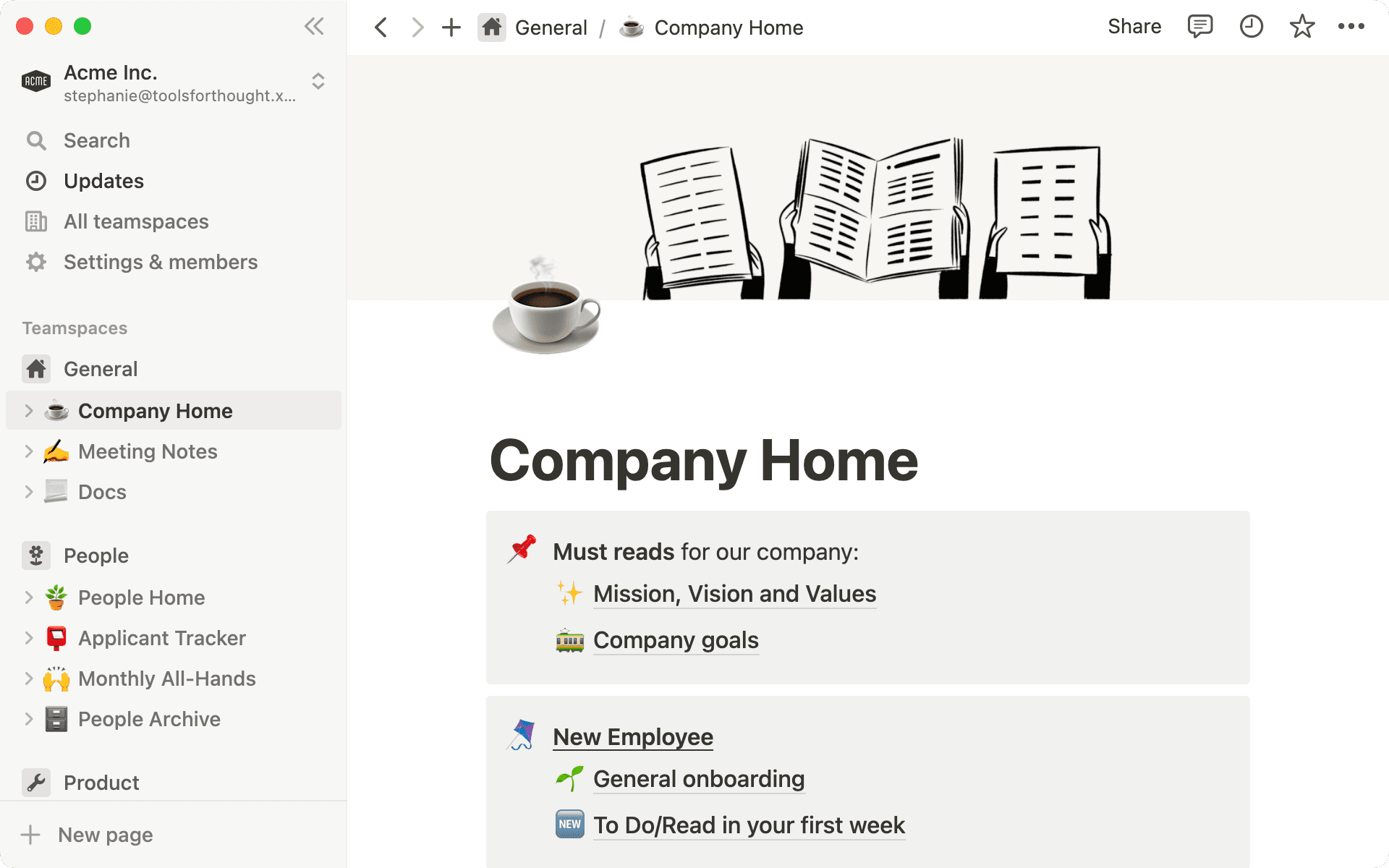
Criando espaços de equipe
Para criar um espaço de equipe no Notion, clique no ícone + ao lado de Espaços de equipe na barra lateral ou use o botão Novo espaço de equipe localizado em Configurações e membros > Espaços de equipe.

Como estruturar os espaços de equipe
Para impor um espaço de trabalho mais estruturado, é possível limitar a criação de espaços de equipe aos proprietários do espaço de trabalho em Configurações e membros > Espaços de equipe.
Para saber mais sobre como os proprietários do espaço de trabalho podem configurar espaços de equipe, leia o nosso guia aqui.
Como adicionar e administrar membros do espaço de equipe
Por padrão, os membros do espaço de trabalho não verão novos espaços de equipe, embora seja fácil adicionar membros a espaços de equipe específicos. Em Configurações do espaço de equipe > Membros, você pode buscar membros e grupos existentes no espaço de trabalho ou adicionar membros manualmente por e-mail.
Depois que um membro é adicionado a um espaço de equipe, é possível trocar sua função para proprietário do espaço de equipe, caso o indivíduo precise de privilégios adicionais.
Configurações específicas do espaço de equipe
Cada espaço de equipe tem as próprias configurações (separadas das configurações do espaço de trabalho), para que você possa controlar opções mais específicas de cada ambiente que criar.
As organizações focadas em garantir que as informações permaneçam seguras em seus espaços de trabalho são aconselhadas a checar as seguintes configurações para garantir que se alinham às suas necessidades:
Desativar o compartilhamento público de páginas: determina se uma página pode ser publicada na web..
Desabilitar convidados: limita o compartilhamento do espaço de equipe atual apenas aos membros do espaço de trabalho.
Desabilitar exportação:desativa a exportação de páginas deste espaço de equipe pelos membros.
Como proprietário do espaço de trabalho, você pode criar facilmente a instância do Notion da sua organização de uma forma personalizada para a sua empresa. A seção Configurações e membros é onde você pode controlar os detalhes mais específicos, como acesso e associação, autorizações, plano e informações de faturamento, segurança e muito mais.
Antes de começar a trabalhar no Notion, é importante entender as configurações disponíveis para seu espaço de trabalho e o que elas fazem. Vamos abordar alguns conceitos básicos e, mais adiante neste guia, vamos nos aprofundar em seções específicas.
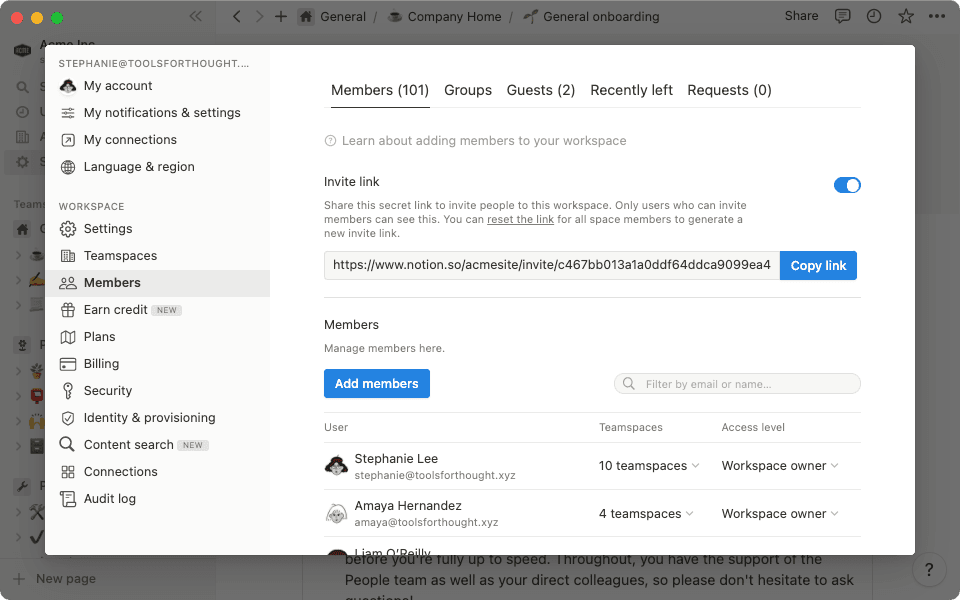
Configurações (apenas para proprietários do espaço de trabalho)
Esta seção é o ponto de partida para muitas empresas, pois é onde você define algumas das configurações básicas mais importantes que aparecem interna e externamente.
Nome: defina o nome do espaço de trabalho da sua empresa. Geralmente, trata-se apenas do nome da empresa (definimos o nosso como Notion), mas pode ser personalizado como achar melhor.
Ícone: carregue uma imagem (geralmente o logotipo da empresa) para o seu espaço de trabalho.
Domínio do espaço de trabalho: crie um domínio personalizado para o seu espaço de trabalho. Este domínio é usado com duas finalidades:
As páginas disponibilizadas na web serão compartilhadas usando este domínio ([domínio].notion.site)
Qualquer pessoa com um domínio de e-mail autorizado pode ingressar no espaço de trabalho usando esse domínio (www.notion.so/[domínio])
Domínios de e-mail autorizados: adicione os domínios de e-mail autorizados em seu espaço de trabalho. Todos os usuários com endereços de e-mail que pertençam aos domínios listados aqui poderão ingressar automaticamente no seu espaço de trabalho. Para a maioria das organizações, este é o domínio de e-mail da empresa (por exemplo
, acmeltda.com.br). Para começar, é necessário ter pelo menos um membro confirmado com o domínio antes que ele possa ser adicionado.
Para saber mais, continue na seção Domínios de e-mail autorizados abaixo.

Domínios públicos amplamente utilizados, como gmail.com e outlook.com, não podem ser definidos como domínios de e-mail autorizados.
Espaços de equipe (apenas proprietários do espaço de trabalho)
As configurações gerais de espaço de equipe definem controles que se aplicam globalmente ao seu espaço de trabalho.
Espaços de equipe padrão: escolha os espaços de equipe em que todos os novos e atuais membros do espaço de trabalho poderão ingressar automaticamente.
Limitar a criação de espaços de equipe: ative esta configuração para que apenas os proprietários do espaço de trabalho criem espaços de equipe.
Gerenciar todos os espaços de equipe: nesta seção, você pode gerenciar todos os espaços de equipe e as respectivas configurações. Veja os membros, as configurações de segurança e os níveis de acesso por espaço de equipe.
Membros (apenas proprietários do espaço de trabalho e administradores de membros)
É aqui que os proprietários do espaço de trabalho e os administradores de membros podem visualizar e gerenciar membros, grupos e convidados dentro do espaço de trabalho.
Gerenciar membros e acesso: todos os membros do seu espaço de trabalho devem ter o nível de acesso adequado e participar dos espaços de equipe certos.
Configurar grupos de autorizações: gerencie facilmente as autorizações de página e o acesso ao espaço de equipe em massa, em vez de fazê-lo individualmente para cada membro.

Gerenciamento de grupos de autorizações com um IdP
Se você planeja usar o SCIM, recomendamos criar e gerenciar grupos a partir do seu IdP para garantir que eles sejam sincronizados corretamente com o Notion. Alguns aplicativos SCIM podem não ser compatíveis com a importação de grupos, sendo assim não importarão nenhum grupo criado no Notion.
Monitorar o acesso de convidados:analise todos os convidados que atualmente têm acesso ao espaço de trabalho da sua empresa e revogue o acesso, se necessário.

Como adicionar convidados no Notion
Os convidados só podem ser adicionados no âmbito da página por meio do menu Compartilhar.
Visualizar e gerenciar usuários que deixaram recentemente o espaço de trabalho:visualize o registro dos membros que deixaram o espaço de trabalho nos últimos 30 dias. Para evitar a perda de dados, você pode transferir a posse das páginas privadas desses usuários para outro membro (ou seja, para o gerente deles).
Gerenciar solicitações de espaço de trabalho e convidados :os membros podem solicitar que novas pessoas sejam adicionadas como membros ou convidados no seu espaço de trabalho. É aqui que os proprietários do espaço de trabalho e administradores de membros podem aprovar ou recusar essas solicitações. Encontre mais informações sobre solicitações de convite aqui.

Adicionar membros sem um IdP
Se você não estiver usando um provedor de identidade (IdP), é aqui que você também pode adicionar/remover membros manualmente.
Faturamento (apenas para proprietários do espaço de trabalho)
O plano do espaço de trabalho e as informações de faturamento se encontram aqui para ajudar a gerenciar todos os aspectos do faturamento no Notion.
Os clientes com faturamento automatizado podem atualizar o plano e a frequência do faturamento (mensal ou anual) aqui
Os clientes com ajustes trimestrais por meio da equipe de vendas devem conversar com a equipe dedicada de Gerenciamento de Contas para tirar dúvidas sobre a licença do Plano Enterprise

Cobrança com a opção Domínios de e-mail autorizados ativada
O custo para os membros que ingressaram no espaço de trabalho por meio de Domínios de e-mail autorizados será adicionado à sua licença do Plano Enterprise.
Segurança (apenas para proprietários do espaço de trabalho)
Saiba mais sobre as configurações de segurança do seu espaço de trabalho no nosso guia aqui.
Outras configurações para proprietários de espaços de trabalho
Identidade e provisionamento
Verifique o seu domínio, gerencie os espaços de trabalho que pertencem a ele e configure o SAML SSO e SCIM na guia Identidade e provisionamento. Para saber mais, continue na seção Administrando usuários no Notion abaixo.
Busca de conteúdo
Filtre e pesquise o conteúdo do espaço de trabalho, além de gerenciar as autorizações nas páginas, conforme necessário. Para saber mais, continue na seção Busca de conteúdo abaixo.
Conexões
Com a API do Notion, você pode conectar outras ferramentas de software ao seu espaço de trabalho para obter ainda mais funcionalidades. Há configurações adicionais para gerenciar essas conexões no Plano Enterprise, de modo que os proprietários do espaço de trabalho possam regular quem pode instalá-las:
Sem restrições :todos os membros do espaço de trabalho podem instalar conexões no espaço de trabalho
Apenas da lista aprovada:os membros do espaço de trabalho só podem instalar conexões que tenham sido previamente aprovadas pelo proprietário do espaço de trabalho.
Para saber mais sobre como gerenciar conexões no seu espaço de trabalho, consulte o nosso artigo do Centro de Ajuda aqui.
Registro de auditoria
Isso fornece uma visão geral de uma grande variedade de eventos que ocorreram no espaço de trabalho. Para saber mais, continue na seção Registro de auditoria abaixo.

Certifique-se de que o seu espaço de trabalho do Notion esteja em conformidade com a HIPAA

Gerenciar configurações no âmbito da organização
Se você for proprietário de uma organização, poderá gerenciar as configurações de segurança, dados e conformidade no âmbito da organização. Vá até o seletor de espaço de trabalho e selecione Gerenciar organização. Consulte o nosso guia para saber mais.
Há várias maneiras de administrar usuários no Notion, dependendo das preferências e necessidades da sua organização.
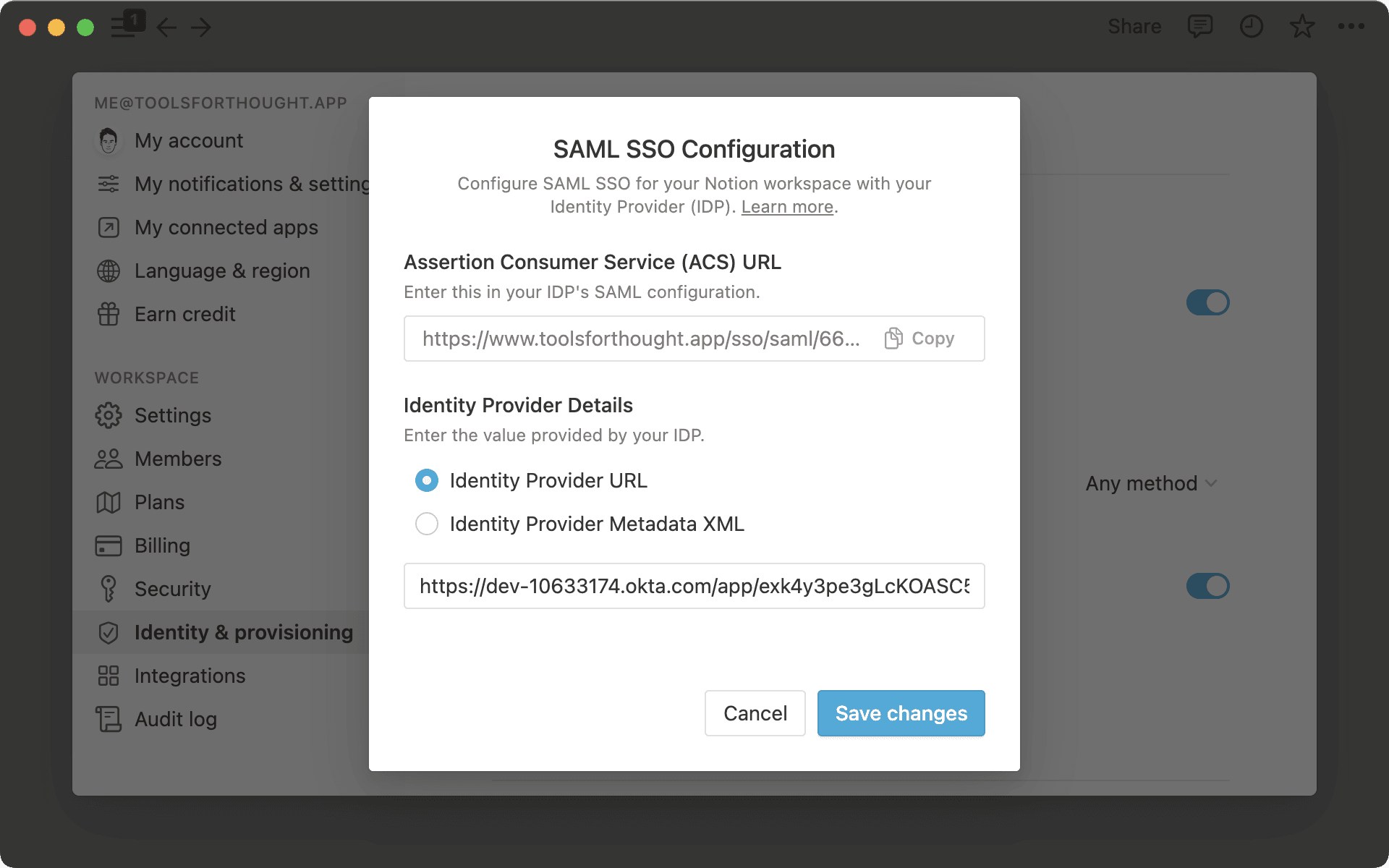
Autenticação de usuário por meio do SAML SSO
A autenticação SAML do Notion é desenvolvido com base no padrão SAML 2.0, conectando seu provedor de identidade e seus espaços de trabalho com uma experiência de login mais fácil e mais segura. O Notion é compatível com as configurações oficiais de autenticação SAML com: Azure, Google, Gusto, Okta, OneLogin e Rippling.
Para usar a autenicação SAML com o Notion, é preciso:
Verificar domínio(s):para usar recursos de segurança avançados, é preciso confirmar a posse sobre o domínio de e-mail. Este processo automatizado envolve a adição de um registro TXT no DNS do seu domínio para confirmar a sua propriedade.
Habilitar o SAML SSO:isso habilitará o recurso para concluir a configuração. Para saber mais sobre como configurar o SAML SSO, consulte os nossos guias específicos de cada provedor de identidade.
Alterar o método de login padrão:após habilitar a autenticação SAML SSO pela primeira vez, o método de login padrão passará a ser
Qualquer método, assim os usuários poderão escolher se conectar via SAML ou com seu método normal de login. Ao definir comoApenas SAML SSO, o método SAML passa a ser obrigatório para o seu espaço de trabalho.Vincular outros espaços de trabalho (opcional) :caso você queira configurar o SSO para mais de um espaço de trabalho, envie um e-mail para [email protected].
Após a configuração, qualquer membro que entrar nos seus espaços de trabalho precisará utilizar o domínio verificado e fazer a autenticação pelo seu provedor de identidade. Os proprietários de espaços de trabalho com Plano Enterprise podem ignorar a autenticação SAML e usar outro método de login caso haja uma falha do provedor de identidade ou da autenticação SAML.

Não há suporte para convidados via SAML SSO ou SCIM.
Provisionamento de usuários
Embora a maioria dos nossos clientes do Plano Enterprise use um provedor de identidade (IdP) para provisionar novos usuários, há muitas maneiras de adicionar uma nova conta de usuário ao seu espaço de trabalho:
Manualmente, por e-mail
Os proprietários do espaço de trabalho e os administradores de membros podem adicionar um novo membro ao espaço de trabalho por e-mail em Configurações e membros > Membros.
Domínios de e-mail permitidos
Todos os usuários que fizerem login no Notion com os seus domínios listados na configuração “Domínios de e-mail autorizados” poderão ingressar no espaço de trabalho como membros, e o custo adicional será incluído na sua licença do Plano Enterprise.

Domínios de e-mail autorizados e IdP
Se você planeja administrar os membros que são adicionados ao seu espaço de trabalho estritamente por meio do seu IdP, recomendamos remover todos os domínios listados na configuração Domínios de e-mail autorizados em Configurações e membros > Configurações.
Provisionamento Just-in-Time (JIT)
O Notion é compatível com provisionamento Just-in-Time quando usa autenticação SAML. Quando a Criação automática de conta estiver habilitada em Configurações e membros > Identidade e provisionamento, qualquer usuário que entrar no Notion pela primeira vez por meio via SAML SSO terá uma nova conta de membro gerada usando o nome e e-mail na resposta SAML.

Uso do JIT e SCIM
Não recomendamos ativar o provisionamento Just-in-Time se o SCIM estiver sendo utilizado, pois pode haver uma incompatibilidade entre os membros no seu IDP e no Notion.
Link do convite
Em Configurações e membros > Membros, você encontrará uma opção para ativar um link de convite. Com a opção habilitada, você pode compartilhar esse link e qualquer pessoa que acessá-lo poderá entrar automaticamente no seu espaço de trabalho sem que você precise inserir manualmente o e-mail dela.
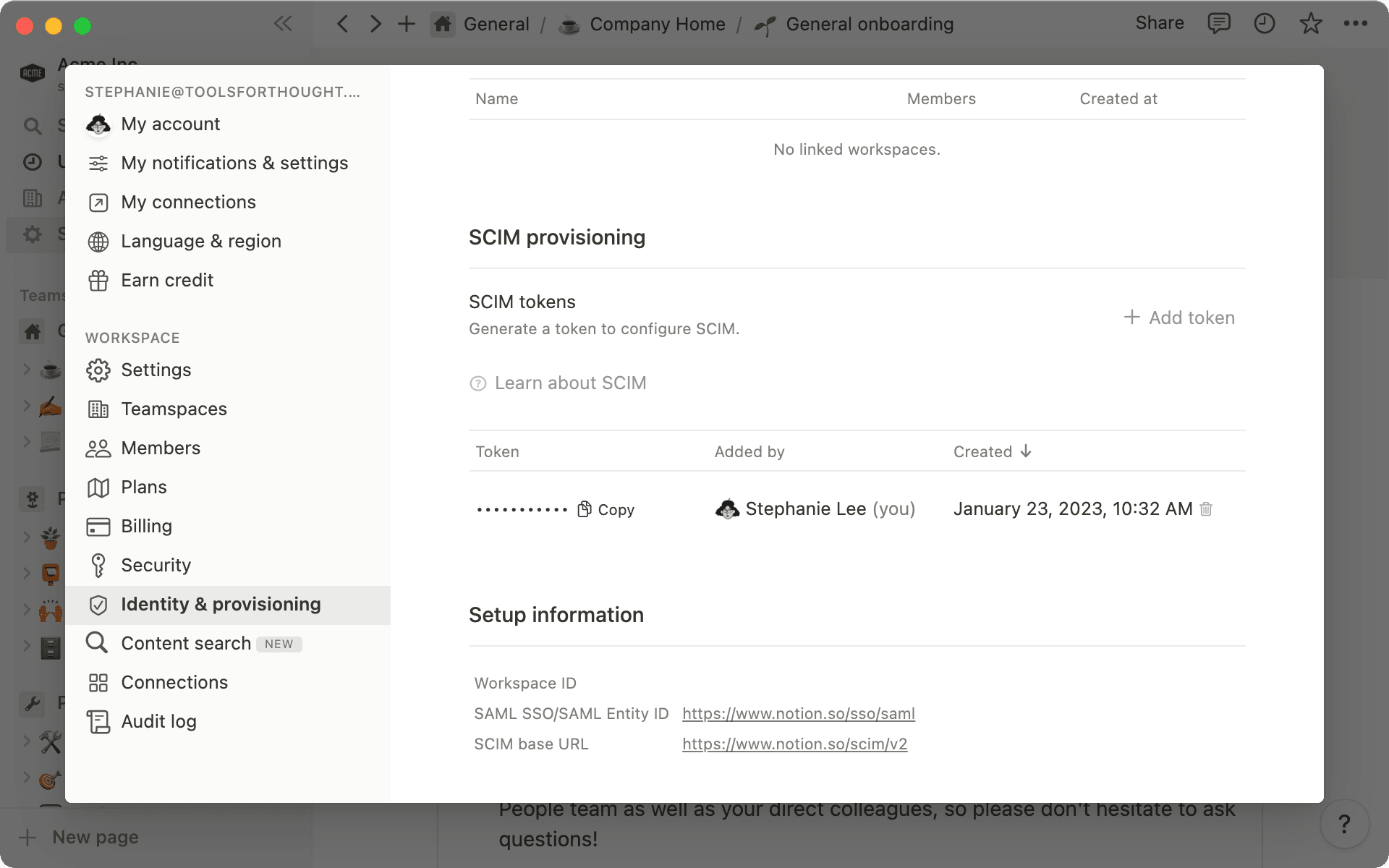
API SCIM
O Notion tem uma API SCIM que pode ser usada para provisionar, gerenciar e desprovisionar membros e grupos. Os proprietários de espaços de trabalho têm acesso à chave de API em Configurações e membros > Identidade e provisionamento > Configuração de SCIM, onde devem clicar para visualizar o token.
Consulte nossa documentação de SCIM para saber como interagir com a API SCIM do Notion. O Notion é compatível com os aplicativos oficiais de SCIM do Google, Gusto, Okta, OneLogin e Rippling.

Noções básicas: SCIM
Configure e ative o provisionamento de SCIM antes de atribuir membros ao aplicativo para garantir que os identificadores de usuário provisionados sejam capturados corretamente.

Detalhes sobre aplicativos SCIM
O aplicativo SCIM do Google não é compatível com o provisionamento e desprovisionamento de grupos. No caso de outros IdPs sem um aplicativo oficial, consulte a nossa documentação da API SCIM para configurar uma integração SCIM personalizada.
Ao configurar o SCIM para vários espaços de trabalho, embora seja possível ter um locatário de IdP para a configuração de SSO, será necessário um aplicativo separado para cada espaço de trabalho, pois as chaves de API para SCIM funcionam apenas no âmbito do espaço de trabalho.
Remoção de usuários
Quando for necessário remover um membro, é importante eliminá-lo de um espaço de trabalho e transferir o conteúdo dele para um membro ativo.
Manualmente, na guia Membros
Os proprietários do espaço de trabalho e os administradores de membros podem remover um usuário do espaço de trabalho em Configurações e membros > Membros. As sessões desses usuários são encerradas imediatamente e eles não podem voltar a participar de um espaço de trabalho por conta própria, sendo necessário adicioná-los novamente manualmente ou via SCIM.
Automaticamente via SCIM
O SAML SSO não inclui remoção automática de usuários. Para isso, você deve usar a nossa API SCIM com o seu provedor de identidade quando quiser enviar solicitações de remoção.
Consulte nossa documentação de SCIM para saber como interagir com a API SCIM do Notion.
Transferência de conteúdo do usuário
O membro que sair de um espaço de trabalho aparecerá em Configurações e membros > Membros na guia Saiu recentemente. Nessa tela, você pode transferir as páginas particulares para outro usuário.
Essas páginas serão agrupadas em um documento que ficará na seção Particular do membro recém-selecionado na barra lateral esquerda.
Visibilidade e controles para usuários administrados
Os proprietários de espaços de trabalho no Plano Enterprise têm configurações adicionais que proporcionam mais detalhamento e controle à maneira como seus usuários administrados trabalham no Notion. Essas configurações estão disponíveis em Configurações e membros > Identidade e provisionamento > Gerenciamento de usuários.

Entenda os “usuários administrados” no Notion
“Usuário administrado” se refere a qualquer conta criada com o domínio de e-mail verificado da organização. Continue na seção Gerenciando seu domínio no Notion abaixo para saber mais.
Configurações para gerenciar contas de usuários
Os administradores têm acesso a várias configurações importantes que ajudam a gerenciar e controlar contas de usuários no Notion.
Permitir que os usuários alterem as informações da conta: permita que os usuários alterem o próprio nome, endereço de e-mail e foto do perfil.
Acesso externo ao espaço de trabalho: controla se os usuários administrados podem entrar em espaços de trabalho que não pertencem à organização.
Impedir o acesso do suporte a usuários administrados : controle quais usuários podem permitir o acesso remoto do suporte do Notion para solucionar problemas. Para ver mais informações sobre o que o suporte do Notion pode visualizar, consulte nossos termos de serviço.
Duração da sessão: defina o tempo limite de conexão de um usuário até ser necessário autenticar-se novamente. Isso abrange todos os dispositivos em que um usuário estiver conectado.

Alteração da duração padrão da sessão
O Notion tem uma duração padrão de sessões de 90 dias, mas os proprietários do espaço de trabalho podem alterar essa configuração para variar entre 1 hora e 90 dias.
Desconectar todos os usuários: force a desconexão imediata de todos os usuários.
Redefinir senhas de todos os usuários: aplique a redefinição de senha forçada para todos os usuários.
Painel de controle de usuários administrados
Clique no botão Ver painel para obter uma visão geral de todos os usuários no seu domínio verificado. Lá, você encontrará informações sobre cada usuário, como nome, endereço de e-mail, espaços de trabalho, data da última atividade e status de autenticação em duas etapas.
Dentro de cada conta de usuário neste painel, os proprietários do espaço de trabalho podem realizar as seguintes ações:
Suspender o usuário
Excluir o usuário
Alterar o nome e o endereço de e-mail do usuário
Obs.: o novo e-mail deve pertencer ao domínio verificado
Fazer logout do usuário
Redefinir a senha do usuário
Remover o usuário de espaços de trabalho externos
Além de ser um pré-requisito para configurar o SAML SSO no Notion, depois de verificar um domínio, você pode regular e gerenciar os espaços de trabalho que pertencem aos seus domínios verificados. Para fazer isso, clique em Procurar espaços de trabalho em Configurações e membros > Identidade e provisionamento > Gerenciamento de domínio.
Para ajudar a mitigar preocupações e evitar a confusão dos futuros usuários, após a verificação de um domínio, toda vez que um novo espaço de trabalho for criado usando o domínio verificado, uma notificação por e-mail será enviada ao respectivo proprietário do espaço de trabalho informando que o espaço de trabalho é elegível ao gerenciamento de domínio.

Verificação inicial do domínio
Ao verificar um domínio pela primeira vez, você tem 14 dias para informar a todos os usuários que pertencem a esse domínio que os seus espaços de trabalho estão sujeitos a ações de gerenciamento de domínio por parte dos proprietários do espaço de trabalho do Plano Enterprise. Durante esse período, não será possível realizar ações em nenhum dos espaços de trabalho na visualização de gerenciamento de domínio.
Personalizar as autorizações de criação do espaço de trabalho
Para ajudar a regular os espaços de trabalho criados usando o seu domínio verificado, é possível personalizar as autorizações de quem pode criar espaços de trabalho: acesse Identidade e provisionamento > Gerenciamento de domínio > Criação de espaço de trabalho e selecione “Apenas proprietários de espaços de trabalho”.

Essa configuração se aplica apenas aos proprietários do espaço de trabalho que respondem pelo espaço de trabalho verificado pelo domínio principal.
Ver espaços de trabalho não gerenciados
Depois que um domínio é verificado, os proprietários do espaço de trabalho em um Plano Enterprise podem clicar em Procurar espaços de trabalho para ver todos os espaços de trabalho fora do plano criados por usuários com um domínio verificado. Haverá uma guia para espaços de trabalho individuais e outra para espaços com mais de um membro. As seguintes informações serão fornecidas na visualização de cada espaço de trabalho:
Nome do espaço de trabalho
Tipo de plano
Número de membros
Proprietários de espaço de trabalho
Criado em
Criado por
As ações disponíveis serão exibidas no lado direito.
Ações do espaço de trabalho individual
Na guia de membro único na visualização do espaço de trabalho, você verá todos os espaços de trabalho pessoais que foram criados usando seu domínio verificado.
Exigir alteração de titularidade da conta
Para atender a requisitos de conformidade, alguns clientes não querem que nenhum projeto de trabalho seja armazenado em espaços de trabalho (pessoais) individuais. Na visualização do espaço de trabalho, você verá a opção Exigir alteração de conta ao lado de cada espaço de trabalho pessoal. Isso exigirá que o proprietário do espaço de trabalho individual forneça um endereço de e-mail não corporativo para a conta de usuário antes que possa acessar o espaço de trabalho novamente. Essa é uma ótima alternativa para funcionários que podem ter criado um espaço de trabalho individual com o e-mail corporativo, mas que mantêm principalmente projetos pessoais que desejam preservar para uso particular. É recomendável trabalhar com os respectivos proprietários do espaço de trabalho e mover quaisquer páginas relacionadas ao trabalho para um espaço de trabalho do Plano Enterprise autorizado antes de exigir a alteração do proprietário da conta.
Excluir espaços de trabalho
Para ajudar a limpar espaços de trabalho individuais que pertenciam a um ex-funcionário, você pode excluir o espaço de trabalho da visualização em Gerenciamento de domínio.
Quando você excluir um espaço de trabalho, uma notificação por e-mail sobre isso será enviada ao respectivo proprietário do espaço de trabalho fornecendo seu endereço de e-mail como contato para qualquer dúvida. Os usuários terão direito a uma única prorrogação do período de exclusão por mais 30 dias.

Suporte ao gerenciamento de domínio
A equipe de suporte do Notion não pode anular nenhuma ação de gerenciamento de domínio feita pelos proprietários de espaços de trabalho do Plano Enterprise. Se um usuário entrar em contato com o Notion com dúvidas, informaremos o e-mail do proprietário do espaço de trabalho do Plano Enterprise contato direto.
Restaurar espaços de trabalho excluídos
Se necessário, o espaço de trabalho pode ser restaurado pelo proprietário em um Plano Enterprise na visualização de gerenciamento de domínio dentro de 30 dias.
Não é possível recuperar os seguintes conteúdos:
Favoritos
Acesso de convidados
Integrações configuradas (bots)
Domínios (domínios personalizados do Notion)
Se o espaço de trabalho individual estiver associado a um funcionário atual, recomendamos cautela antes de excluir o espaço de trabalho. Neste caso, pode ser melhor Exigir alteração de conta para um endereço de e-mail não corporativo e preservar as configurações do espaço de trabalho.

Compreenda as regras de retenção de dados do seu espaço de trabalho
Ações em espaços de trabalho com vários membros
Na guia multiusuário na visualização do espaço de trabalho, você verá todos os espaços de trabalho dos Planos Plus e Business que podem ser reivindicados:
O espaço de trabalho foi criado usando o seu domínio verificado
Tem pelo menos um proprietário (pode ser o criador ou outro proprietário do espaço de trabalho) ainda no espaço de trabalho que pertence ao seu domínio verificado
Não está dentro do Plano Enterprise
Reivindicar espaços de trabalho
Para ajudar controlar os espaços de trabalho autorizados, você pode reivindicar a posse dos espaços de trabalho elegíveis e fazer upgrade para o Plano Enterprise. Quando a reivindicação for processada com sucesso:
A fatura será enviada para o contato de cobrança fornecido para o upgrade do Plano Enterprise
A pessoa que reivindicou o espaço de trabalho se tornará sua única proprietária
Os proprietários de espaços de trabalho anteriores serão rebaixados para membros (os proprietários de espaços de trabalho podem reatribuir funções e permissões conforme necessário)
Além do novo proprietário principal do espaço de trabalho, não haverá diferença perceptível para os membros do espaço de trabalho.
Lembre-se de atribuir administradores de membros aos espaços de trabalho reivindicados, conforme necessário, para gerenciar membros e grupos.
Depois de reivindicar a posse dos seus espaços de trabalho e adicioná-los à sua licença do Plano Enterprise, você pode planejar a unificação de seus usuários e conteúdos. A unificação em um único espaço de trabalho principal (ou em um pequeno conjunto de espaços de trabalho de produção) tem dois benefícios principais:
Controles de administração padronizados e seguros: com todos os usuários e conteúdos em um só lugar, fica mais fácil simplificar os controles de administração e a gestão de usuários, em vez de gerenciar ambos em vários espaços de trabalho.
Conteúdo mais fácil de encontrar e colaboração: com o conteúdo em um único espaço de trabalho, será mais fácil para os usuários encontrarem e acessarem tudo o que precisam e colaborarem em uma única ferramenta.
Você pode solicitar uma unificação por meio da sua equipe dedicada de Gerenciamento de Contas. Se não tiver um administrador da conta dedicado, envie um e-mail para nossa equipe de suporte em [email protected] para obter mais informações.
Os proprietários de espaços de trabalho no Plano Enterprise têm acesso a dados e relatórios adicionais para obter insights mais detalhados sobre o conteúdo e o uso geral do espaço de trabalho. Para exportar informações, monitorar e auditar eventos ou pesquisar conteúdos existentes, temos opções à sua disposição.
Para mais informações sobre dados, relatórios e auditoria, confira o nosso guia sobre segurança e conformidade aqui.
Ficou faltando abordar algo?